WPS excel凍結(jié)前三行前三列的方法
時(shí)間:2024-03-27 08:48:54作者:極光下載站人氣:139
wps這款軟件是我們非常喜歡且常常在使用的一款辦公軟件,很多小伙伴在進(jìn)行數(shù)據(jù)編輯的時(shí)候,會(huì)進(jìn)行數(shù)據(jù)的查找和篩選,當(dāng)你在查找內(nèi)容的時(shí)候,如果內(nèi)容量非常的大,想要根據(jù)一些標(biāo)題或者是內(nèi)容來對應(yīng)查找其他單元格的內(nèi)容,那么就可以通過凍結(jié)功能來操作,比如你想要將表格中的前三行和前三列進(jìn)行固定不變,在滾動(dòng)頁面的時(shí)候,固定的前三行和前三列的數(shù)據(jù)不會(huì)被遮蓋,那么就可以進(jìn)行凍結(jié)設(shè)置,下方是關(guān)于如何使用WPS excel設(shè)置凍結(jié)前三行前三列的具體操作方法,如果你需要的情況下可以看看方法教程,希望對大家有所幫助。
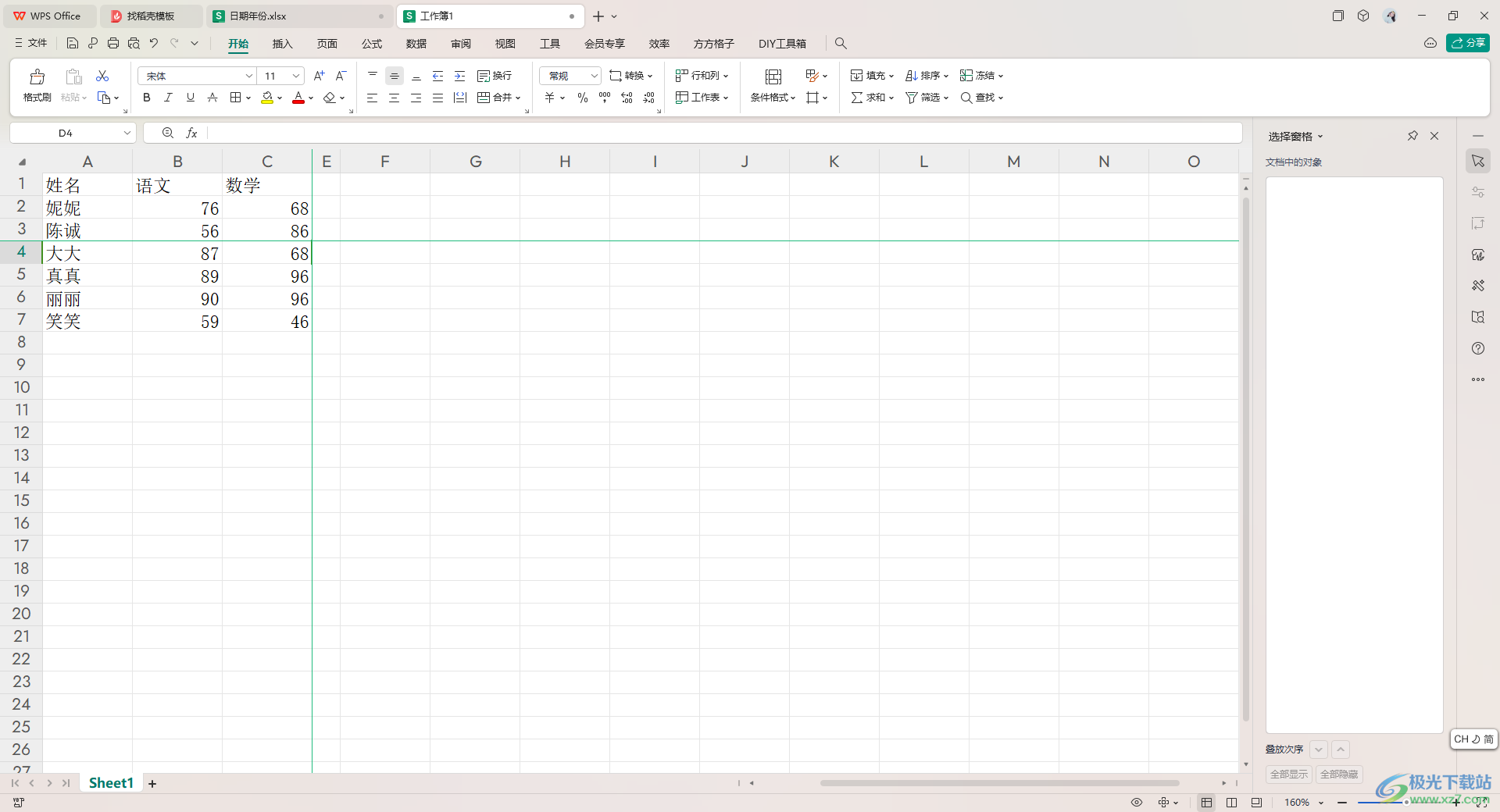
方法步驟
1.首先,我們需要進(jìn)入到表格中,查看到編輯好的數(shù)據(jù),如圖所示。
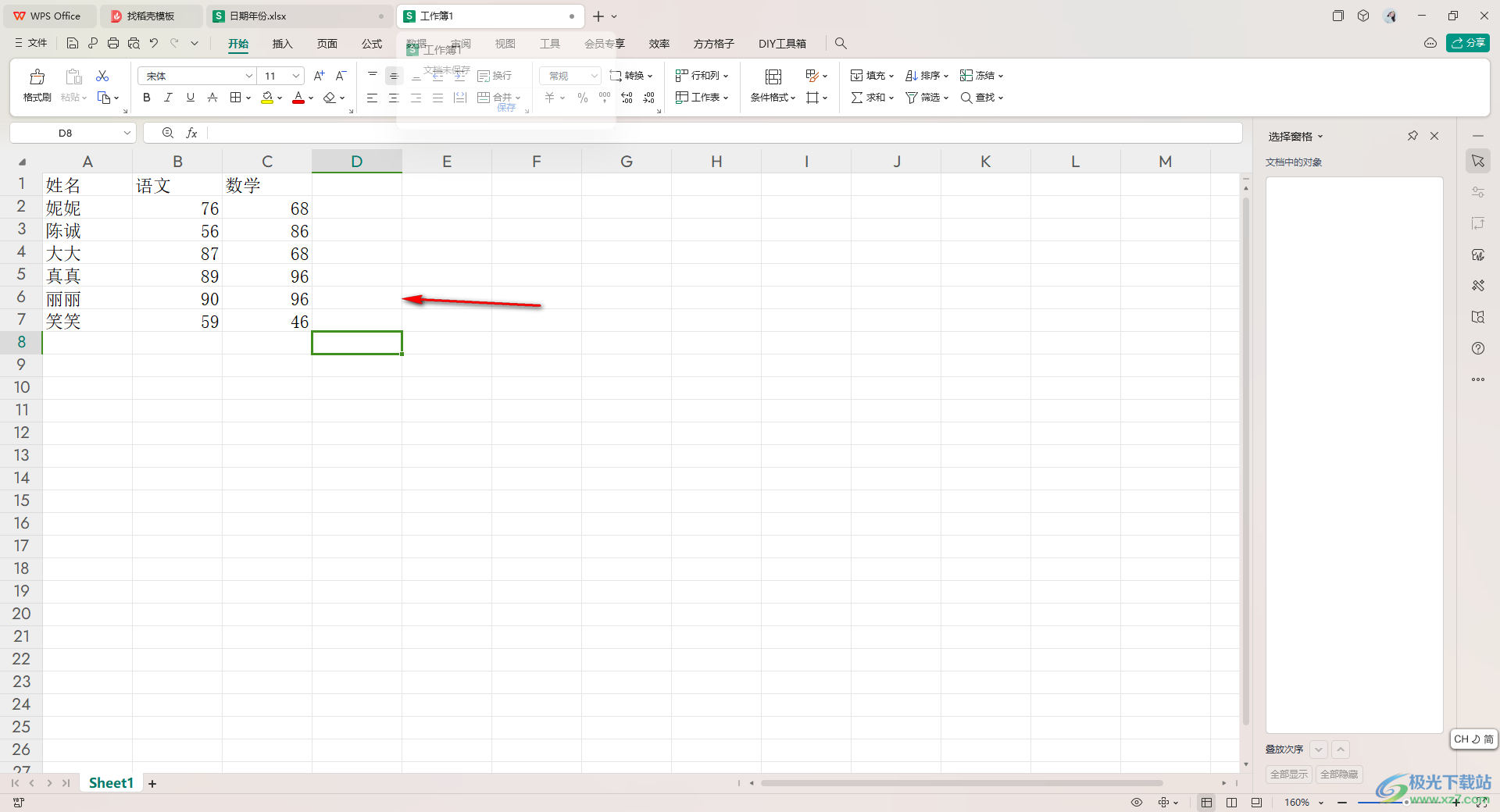
2.想要凍結(jié)前三行前三列的話,那么我們將鼠標(biāo)定位到前三列前三行對應(yīng)的后面一個(gè)單元格,也就是D4單元格。
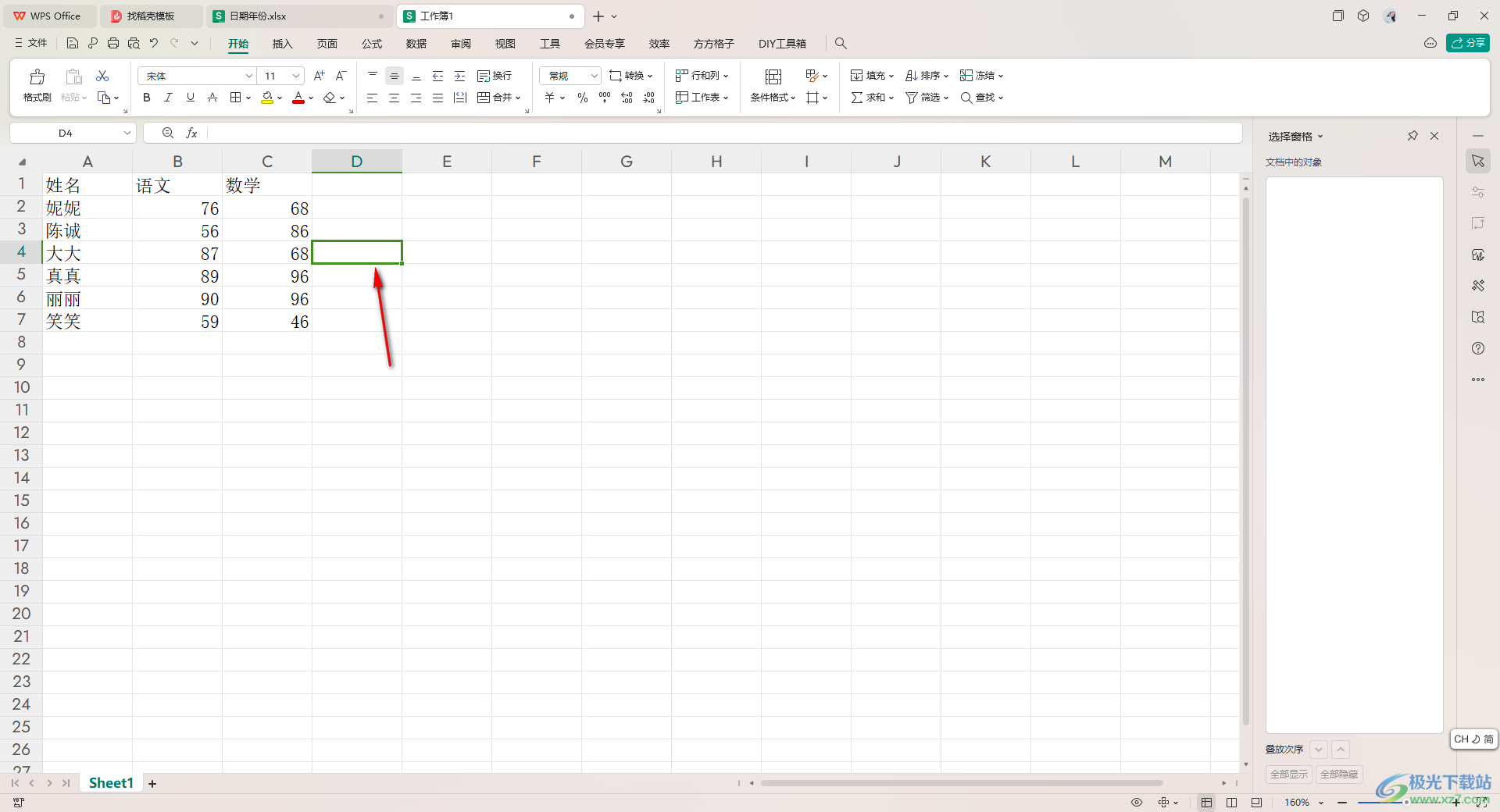
3.之后將鼠標(biāo)移動(dòng)到頁面上方的【開始】選項(xiàng)卡的位置,將工具欄中的【凍結(jié)】選項(xiàng)進(jìn)行點(diǎn)擊打開。

4.隨后,即可在打開的下拉選項(xiàng)中將【凍結(jié)至第三行C列】選項(xiàng)進(jìn)行點(diǎn)擊,即可查看到頁面上會(huì)有陰影部分將前三行和前三列的區(qū)域遮蓋住的。

5.凍結(jié)之后,會(huì)有相應(yīng)的綠色線條顯示,比如我們用鼠標(biāo)滾輪上下滾動(dòng)頁面,那么第四行的數(shù)據(jù)就會(huì)被遮蓋住,前三行的數(shù)據(jù)是不變的。

6.如果我們將頁面下方的滑動(dòng)條向右側(cè)移動(dòng),那么前三列的數(shù)據(jù)不變的,右側(cè)的數(shù)據(jù)就會(huì)被遮蓋。

以上就是關(guān)于如何使用WPS Excel凍結(jié)前三行前三列的具體操作方法,我們可以在表格中對一些行列數(shù)據(jù)進(jìn)行凍結(jié),在滾動(dòng)頁面的時(shí)候,凍結(jié)的數(shù)據(jù)是不會(huì)被遮蓋的,操作的方法教程比較簡單,感興趣的話可以試試。

大小:240.07 MB版本:v12.1.0.18608環(huán)境:WinAll, WinXP, Win7, Win10
- 進(jìn)入下載
相關(guān)推薦
相關(guān)下載
熱門閱覽
- 1百度網(wǎng)盤分享密碼暴力破解方法,怎么破解百度網(wǎng)盤加密鏈接
- 2keyshot6破解安裝步驟-keyshot6破解安裝教程
- 3apktool手機(jī)版使用教程-apktool使用方法
- 4mac版steam怎么設(shè)置中文 steam mac版設(shè)置中文教程
- 5抖音推薦怎么設(shè)置頁面?抖音推薦界面重新設(shè)置教程
- 6電腦怎么開啟VT 如何開啟VT的詳細(xì)教程!
- 7掌上英雄聯(lián)盟怎么注銷賬號(hào)?掌上英雄聯(lián)盟怎么退出登錄
- 8rar文件怎么打開?如何打開rar格式文件
- 9掌上wegame怎么查別人戰(zhàn)績?掌上wegame怎么看別人英雄聯(lián)盟戰(zhàn)績
- 10qq郵箱格式怎么寫?qq郵箱格式是什么樣的以及注冊英文郵箱的方法
- 11怎么安裝會(huì)聲會(huì)影x7?會(huì)聲會(huì)影x7安裝教程
- 12Word文檔中輕松實(shí)現(xiàn)兩行對齊?word文檔兩行文字怎么對齊?
網(wǎng)友評論